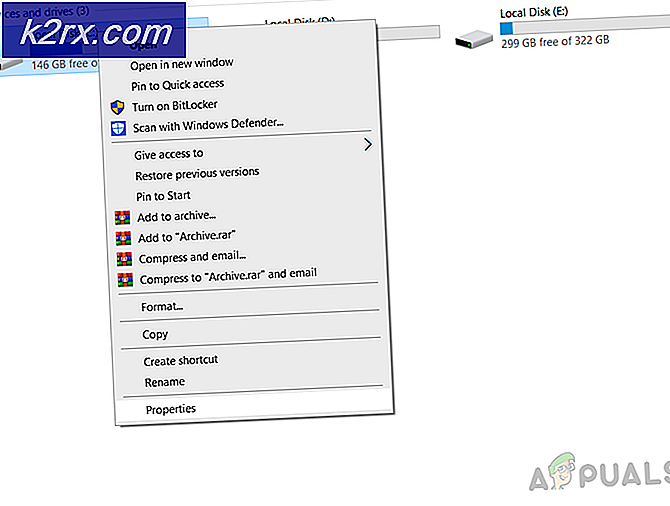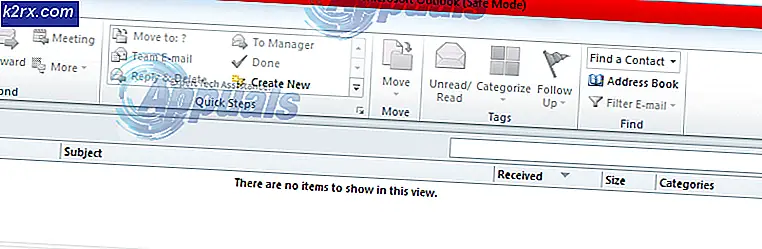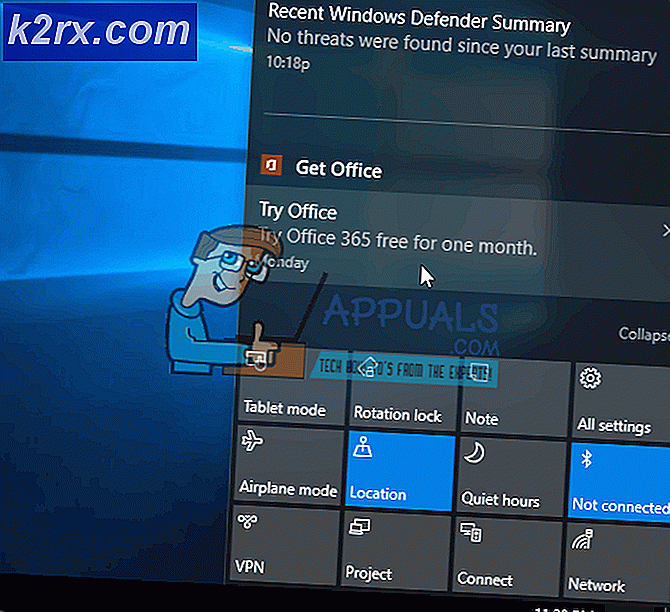Slik sikkerhetskopierer du en iPhone uten Wi-Fi eller en datamaskin
Den mest populære og praktiske måten å sikkerhetskopiere en iPhone er å bruke den innfødte Apple-tjenesten, iCloud. Ved hjelp av iCloud kan en bruker laste opp alle dokumenter, media og filer på en iOS-enhet til en online plass og laste dem ned på en annen enhet. Tjenesten tillater også brukere å overføre passord og personlige innstillinger, noe som gjør det mulig å gjenopprette enheten.
For å gjøre dette må en bruker imidlertid bruke Wi-Fi-tjenester. Mens det ikke er noe offisielt ord fra Apple, hvorfor de ikke gjorde tjenesten tilgjengelig for mobilbrukere, betyr det at folk ikke finner seg med heftige mobilkostnader for å utføre en full backup.
Selv om det ikke er mulig å utføre en full sikkerhetskopiering, er det imidlertid mulig å sikkerhetskopiere noen filer og medier.
iCloud Drive
iCloud Drive er navnet på Apples nettbaserte lagringstjeneste, som gjør det mulig å få tilgang til filer fra alle dine Apple-enheter. Selv om det ikke kan utføre en full iCloud-sikkerhetskopiering, kan brukerne laste opp noen filer og medier til iCloud Drive fra enheten uten å være koblet til Wi-Fi.
PRO TIPS: Hvis problemet er med datamaskinen eller en bærbar PC / notatbok, bør du prøve å bruke Reimage Plus-programvaren som kan skanne arkiver og erstatte skadede og manglende filer. Dette fungerer i de fleste tilfeller der problemet er oppstått på grunn av systemkorrupsjon. Du kan laste ned Reimage Plus ved å klikke her- Du må først slå på iCloud Drive. Du kan gjøre dette ved å starte Innstillinger, trykke på iCloud og deretter velge iCloud Drive. Her ser du en veksle. Trykk for å slå den på, og den vil bli grønn når den er aktivert. Det er også en veksle for Vis på startskjermen, som du må aktivere for å kunne starte appen.
- Du må også aktivere mobilopplastinger. På samme side på innstillinger, vil du se en veksle for Bruk mobildata i bunnen av skjermen.
- Hvis du ikke har iCloud Drive aktivert på iOS 9 før du oppdaterer til iOS 10, må du laste ned appen fra App Store. Bare start App Store fra startskjermbildet, søk etter iCloud Drive, trykk Get og nedlastingen begynner.
- For å laste opp filer, start iCloud Drive- appen fra startskjermen, der du vil bli presentert med mapper som inneholder filene dine. Du trykker bare på filene du vil flytte, trykker på Flytt- knappen, og klikker deretter på mappen du vil flytte den til.
Alle brukere får 5 GB lagringsplass gratis, men abonnementsavgift tillater deg å laste opp mer.
PRO TIPS: Hvis problemet er med datamaskinen eller en bærbar PC / notatbok, bør du prøve å bruke Reimage Plus-programvaren som kan skanne arkiver og erstatte skadede og manglende filer. Dette fungerer i de fleste tilfeller der problemet er oppstått på grunn av systemkorrupsjon. Du kan laste ned Reimage Plus ved å klikke her